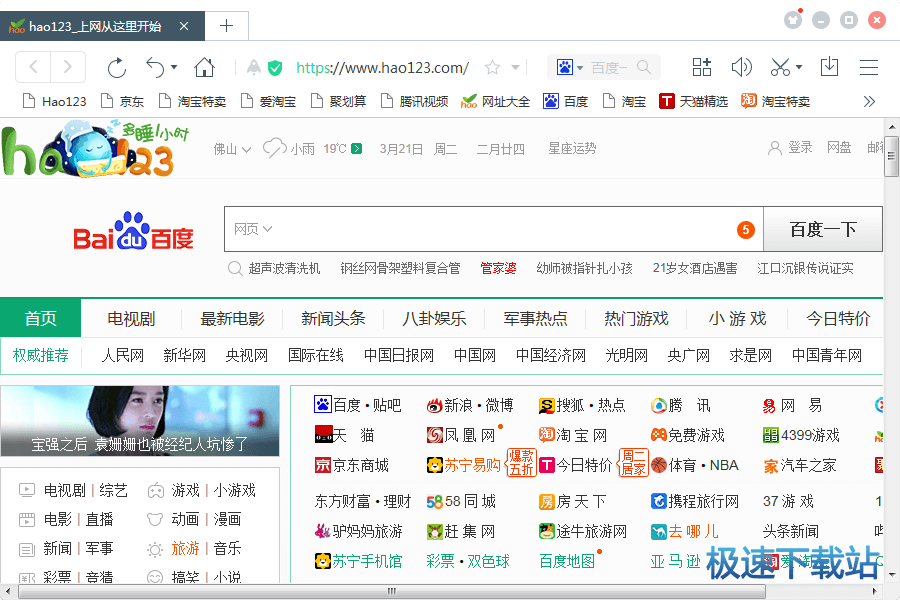百度浏览器怎么安装?百度浏览器安装教程
时间:2018-01-16 13:38:21 作者:Joe 浏览量:20
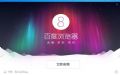
许多网友向小编反映不知道怎么下载百度浏览器?下载完成后不知道怎么安装?今天极速小编为大家提供一个安装教程,希望对大家有帮助!
首先我们下载百度浏览器(下载地址:http://www.jisuxz.com/down/3627.html),下载完成后点击打开文件夹找到下载的压缩文件,解压后打开安装文件“bdbrowserSetup-8.7.5000.4969-6621_11000002.exe”,出现安装界面:
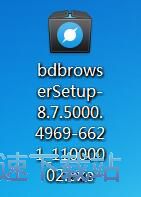
我们进入到百度浏览器安装向导。百度浏览器的安装向导非常时尚,充满设计感。上面写着百度浏览器的特色:迅捷、多彩、简约。安装程序默认为用户同意用户许可协议,只需点击[立即安装]就可以将百度浏览器安装到电脑;
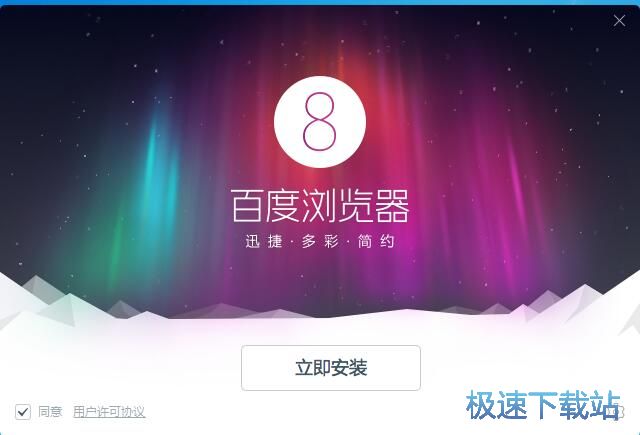
需要自定义安装路径的朋友们,点击向导右下角的“齿轮”图标,打开自定义安装设定界面。点击安装路径右侧的文件夹图标,就可以选择自定义安装的路径,选好后点击[确定]就可以修改安装路径。这里还有两个勾选项,分别是设为默认浏览器和添加到快速启动,根据自己的使用情况勾选即可;
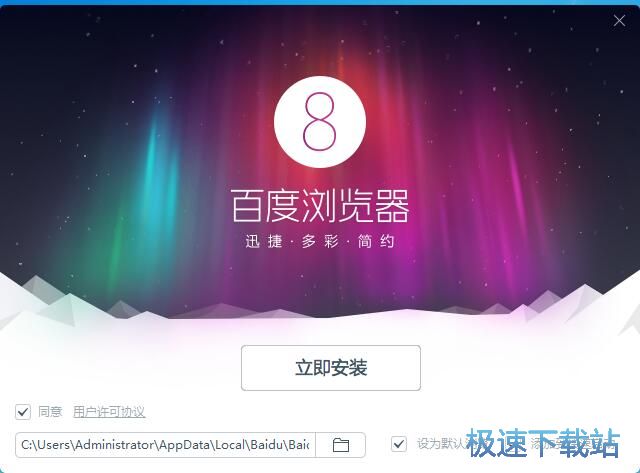
正在安装百度浏览器,等安装界面中间白色圆圈内的数字变成100,就说明完成百度浏览器的安装了;
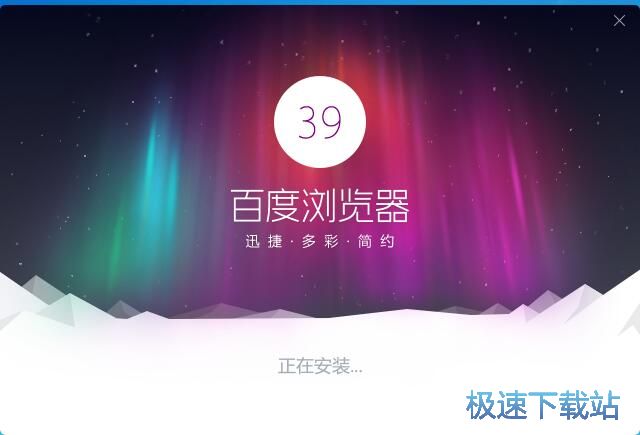
安装完成后,百度浏览器的安装向导会自动退出,百度浏览器会自动打开,我们可以马上使用百度浏览器上网冲浪了!
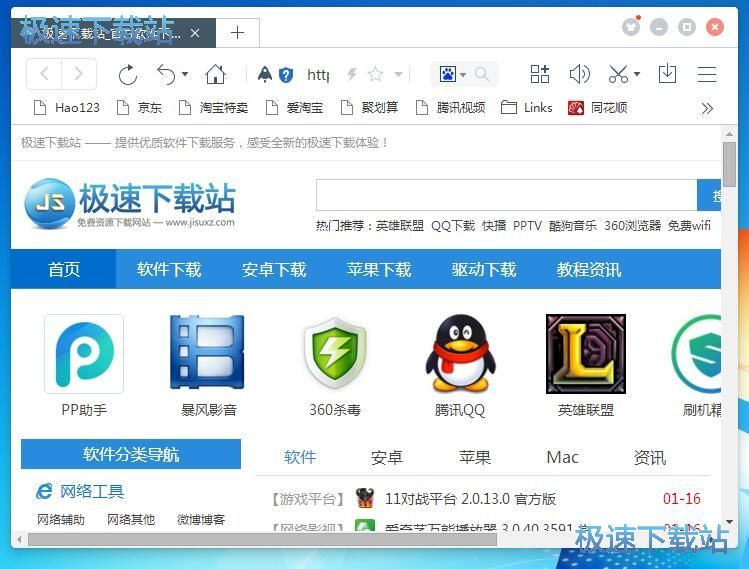
百度浏览器的安装教程就讲解到这里,希望对你们有帮助,感谢你对极速下载站的支持!
百度浏览器 8.7.5000.4985 正式版
- 软件性质:国产软件
- 授权方式:免费版
- 软件语言:简体中文
- 软件大小:52207 KB
- 下载次数:7014 次
- 更新时间:2019/4/3 8:43:34
- 运行平台:WinAll...
- 软件描述:百度浏览器是由百度推出的一款电脑网页浏览器。新版百度浏览器除了常规的基于IE和C... [立即下载]
相关资讯
相关软件
- 怎么将网易云音乐缓存转换为MP3文件?
- 比特精灵下载BT种子BT电影教程
- 土豆聊天软件Potato Chat中文设置教程
- 怎么注册Potato Chat?土豆聊天注册账号教程...
- 浮云音频降噪软件对MP3降噪处理教程
- 英雄联盟官方助手登陆失败问题解决方法
- 蜜蜂剪辑添加视频特效教程
- 比特彗星下载BT种子电影教程
- 好图看看安装与卸载
- 豪迪QQ群发器发送好友使用方法介绍
- 生意专家教你如何做好短信营销
- 怎么使用有道云笔记APP收藏网页链接?
- 怎么在有道云笔记APP中添加文字笔记
- 怎么移除手机QQ导航栏中的QQ看点按钮?
- 怎么对PDF文档添加文字水印和图片水印?
- 批量向视频添加文字水印和图片水印教程
- APE Player播放APE音乐和转换格式教程
- 360桌面助手整理桌面图标及添加待办事项教程...
- Clavier Plus设置微信电脑版快捷键教程
- 易达精细进销存新增销售记录和商品信息教程...